360极速浏览器怎样开启图片放大镜功能?使用的过程中想要使用放大镜功能,应该如何开启呢,下面整理介绍下方法步骤。 图片放大镜功能可以帮助我们放大网页中的图片,是个十分方便快捷的功能,但是有很多小火熬不能不知道应该如何开启这个功能,小编下面整理了360极速浏览器开启图片放大镜功能指南,不会的话跟着我一起往下看看吧!
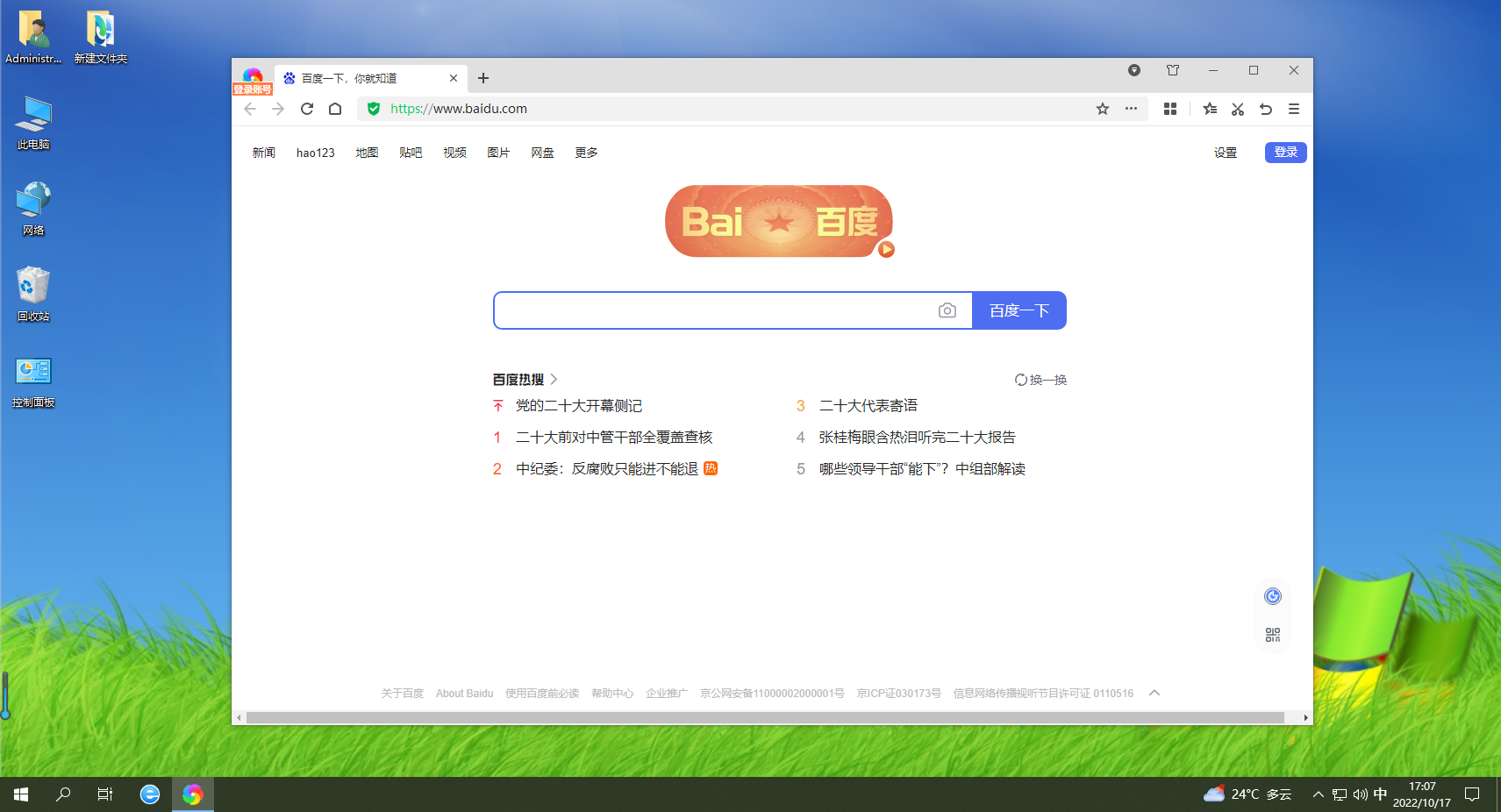
360极速浏览器开启图片放大镜功能指南
1、打开360极速浏览器,在浏览器右上方找到可以找到一个“自定义和控制360极速浏览器”图标,如图所示。
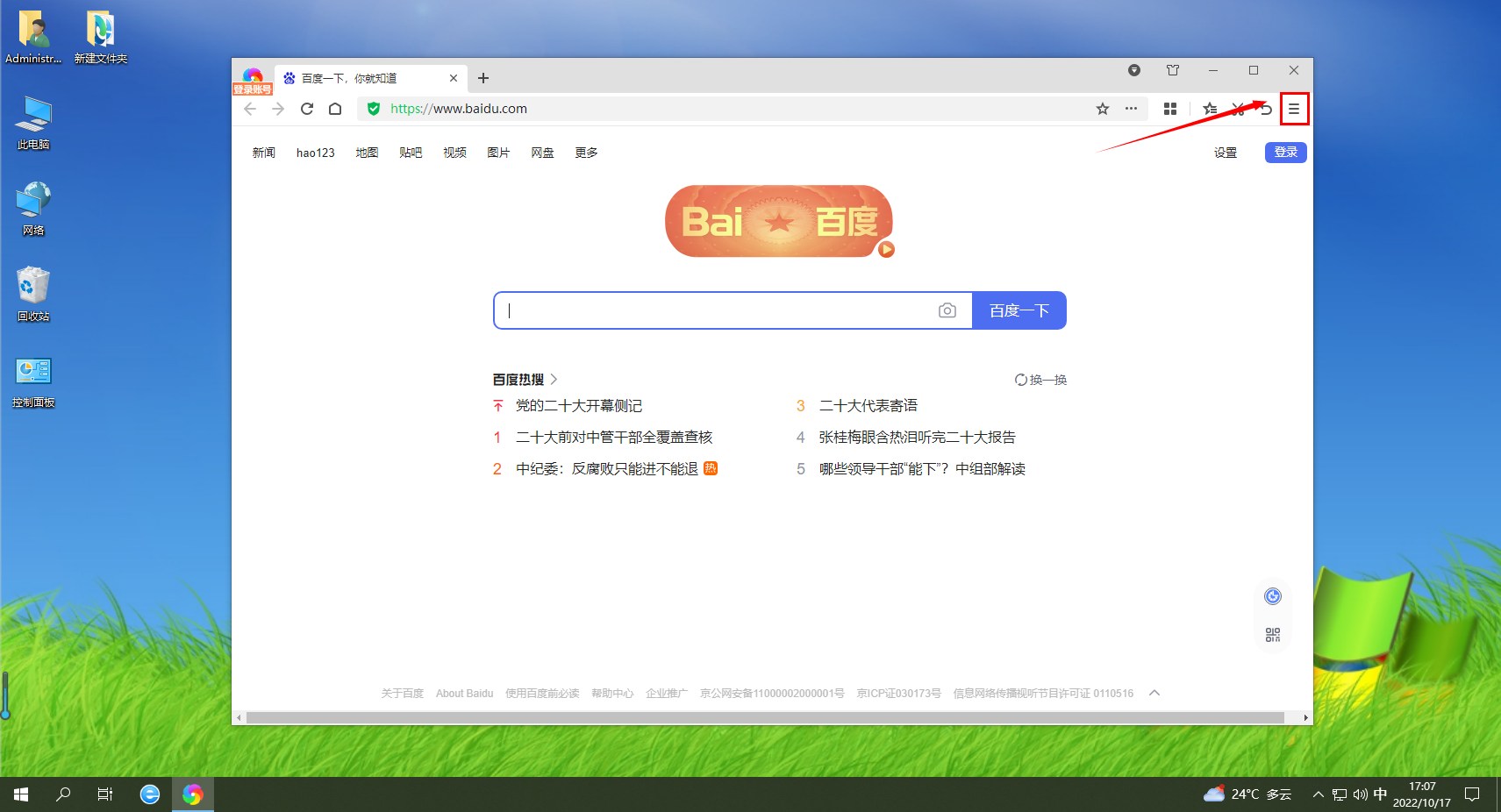
2、这时下方会弹出一个菜单窗口,在窗口的列表中点击“选项”,如图所示。
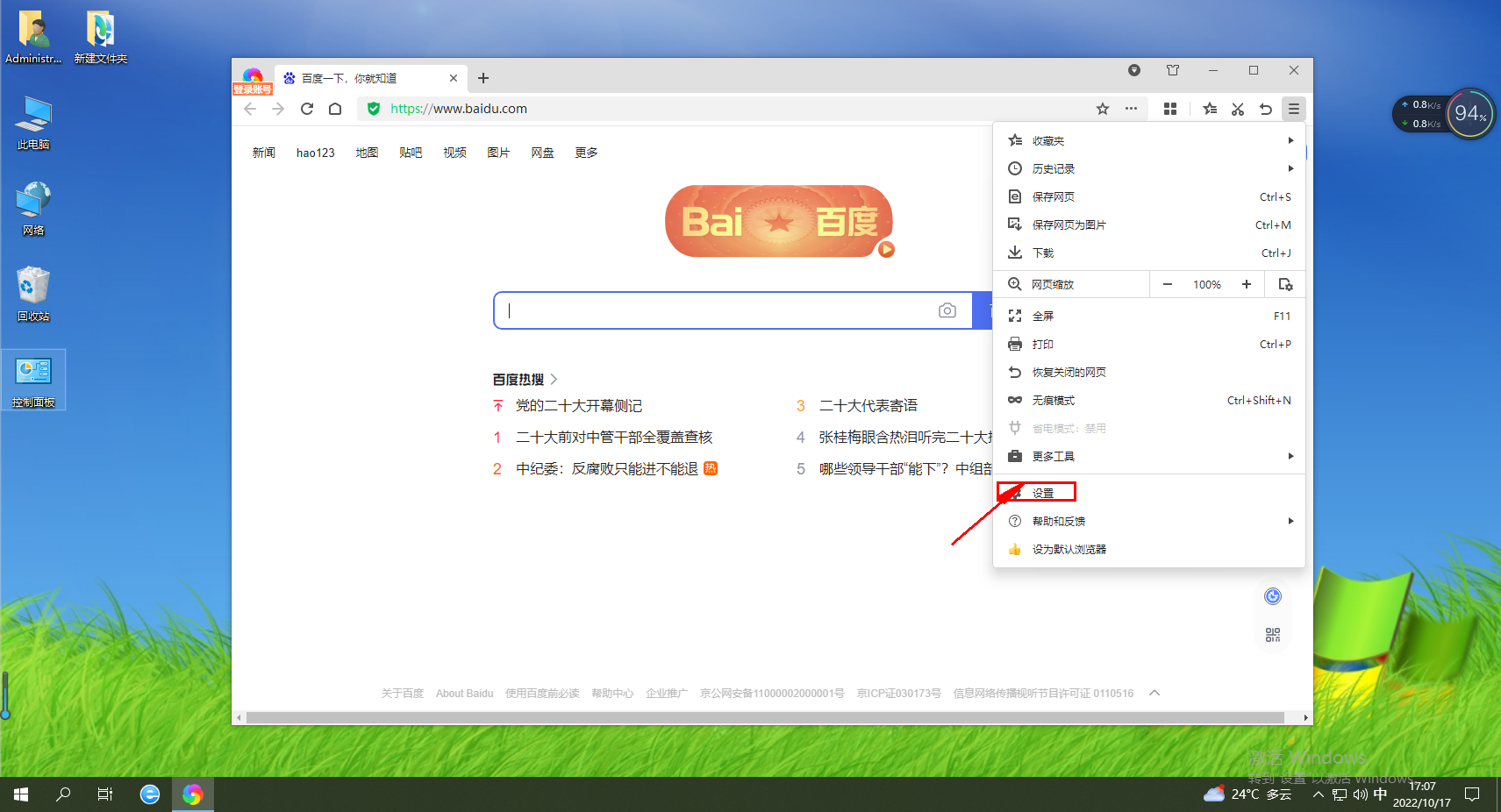
3、如下图所示我们已经成功的进入了360极速浏览器的选项页面,在页面左侧的菜单中点击“实验室”,如图所示。 4、接着在右侧的设置内容中找到“启用图片放大镜功能”并将其勾选起来就可以了,如图所示。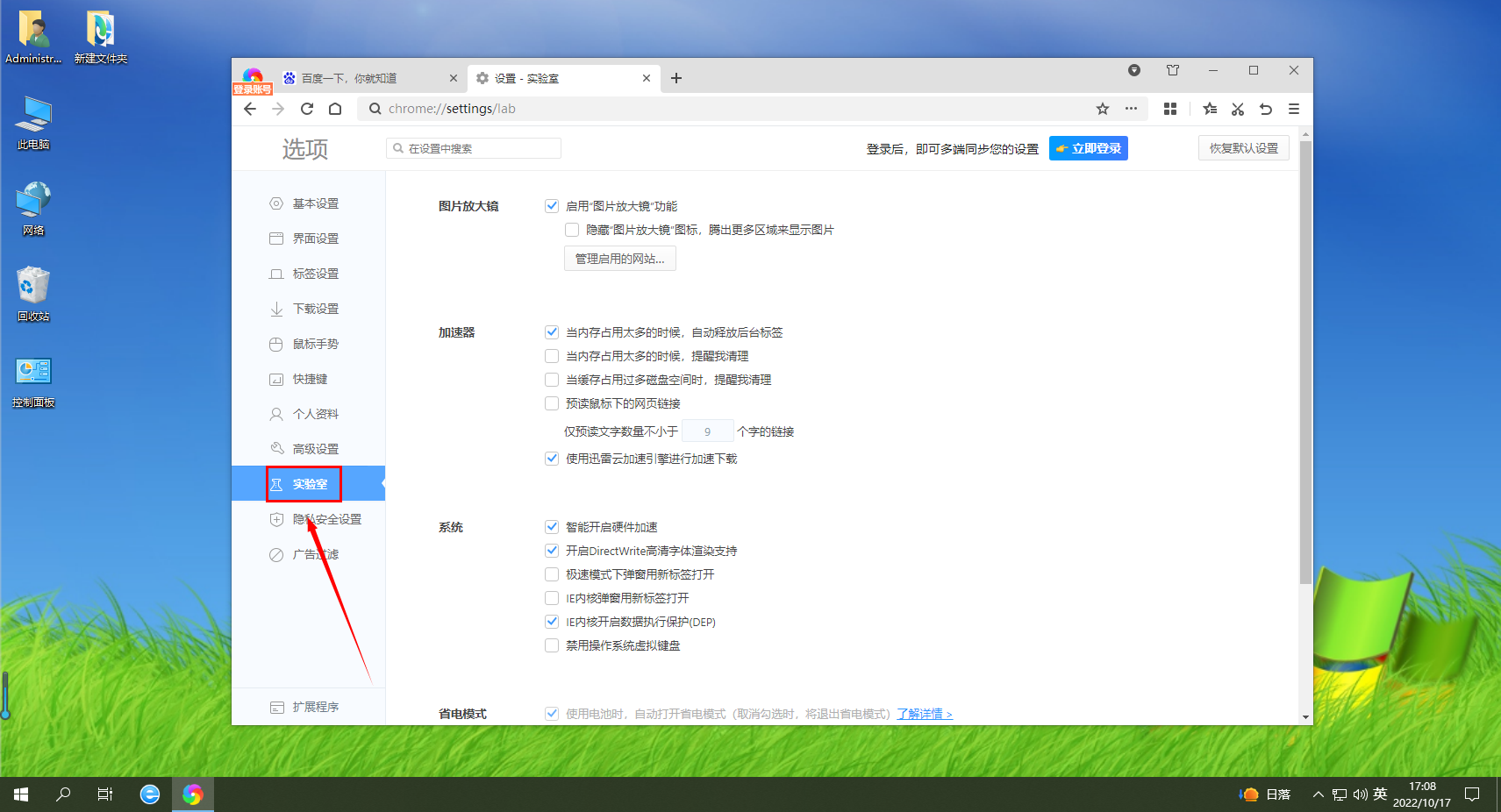
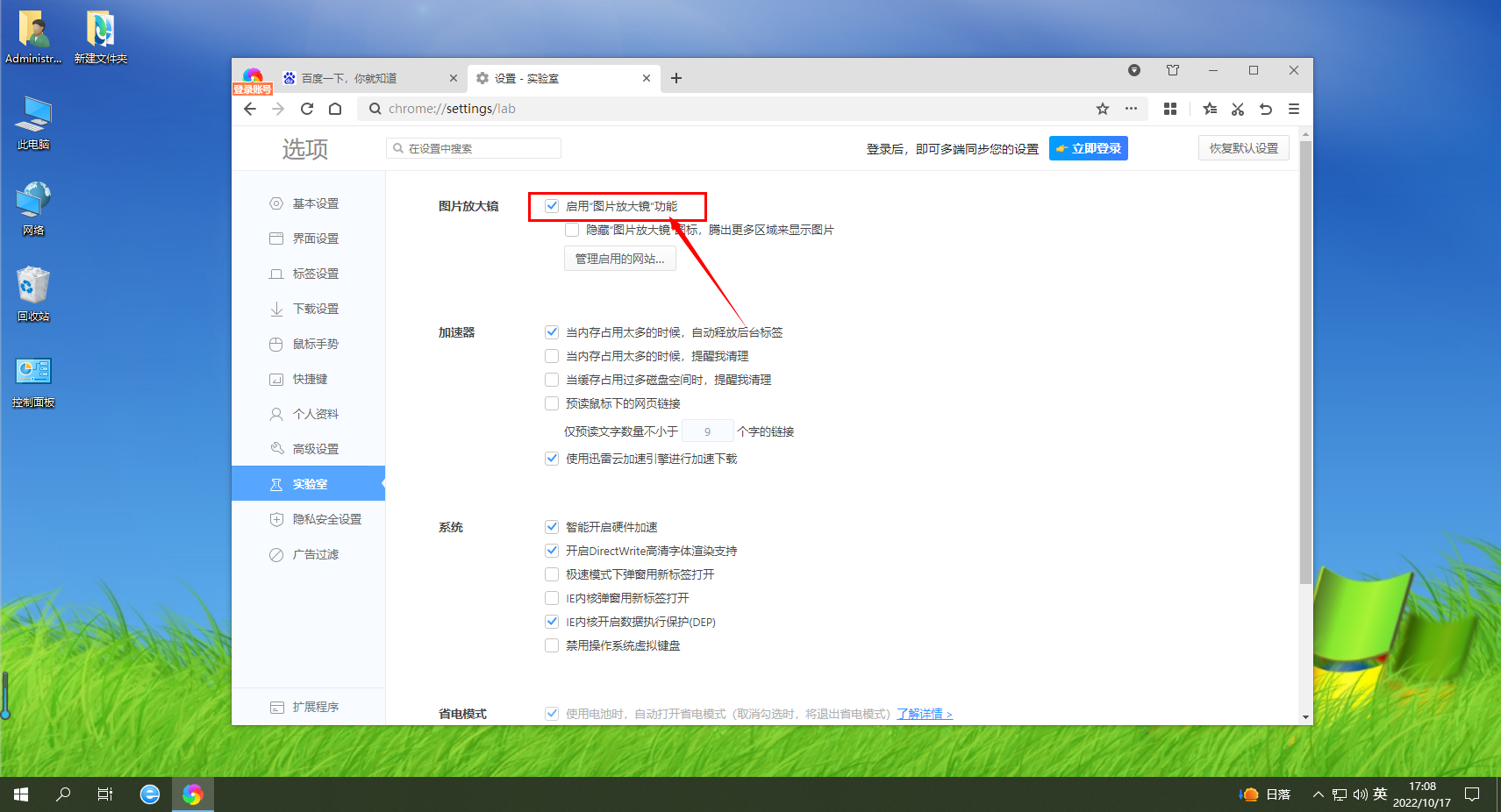
以上就是【360极速浏览器怎样开启图片放大镜功能-360极速浏览器开启图片放大镜功能指南】全部内容了,更多精彩教程尽在浏览器之家!
















